この記事は…
WordPressの記事内にメールアドレスを記述して、そのメールアドレスをクリックしたらアドレスが入ったメール画面を起動させる設定手順を記載しています。
閲覧者がわざわざ記事内のメールアドレスをコピーしてメール画面に貼り付けて…という作業は使う側にとって非効率です。なので、少しでも効率を上げて使いやすい記事にしましょう。

助手
えー?なんでだろう??

管理人
どうしました?

助手
記事内にメールアドレスを記述したんですが、リンクも無くて文字のままなんです(汗)

管理人
Officeソフトは設定によって勝手にハイパーリンクになりますが、WordPressは手動で設定しなければいけません。簡単な設定で出来ますのでやってみましょう。

助手
分かりました!
簡単な操作なので一気に進めていきます。
記事内にメールアドレスを記述します。
ここでは仮に「hogehoge189@wanpaku.com」とします。
ここでは仮に「hogehoge189@wanpaku.com」とします。
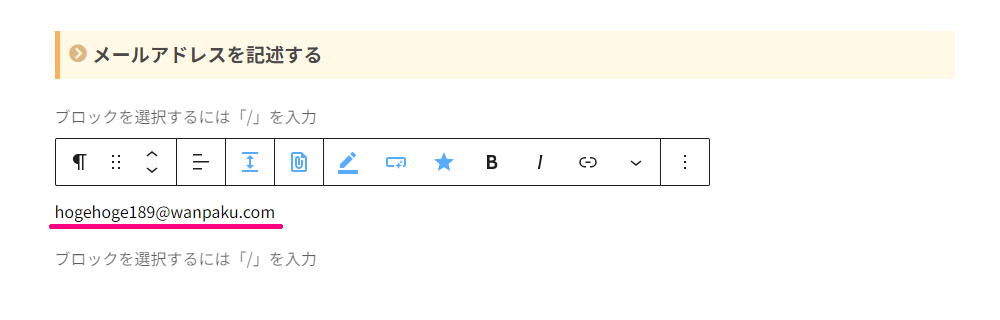
[リンク]をクリックします。
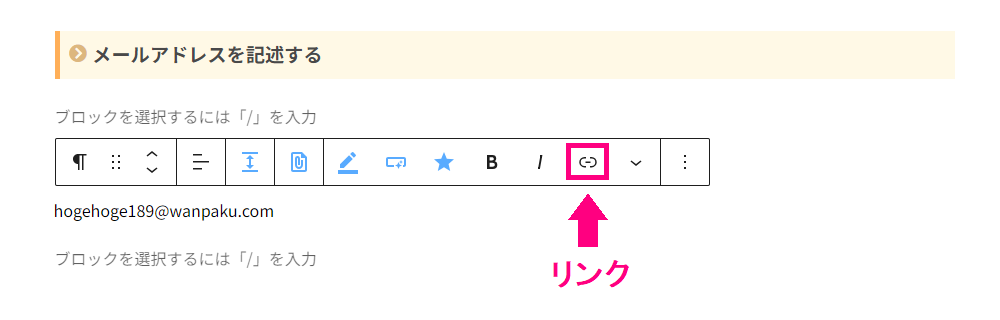
「新しいタブで開く」にチェック☑を入れます。
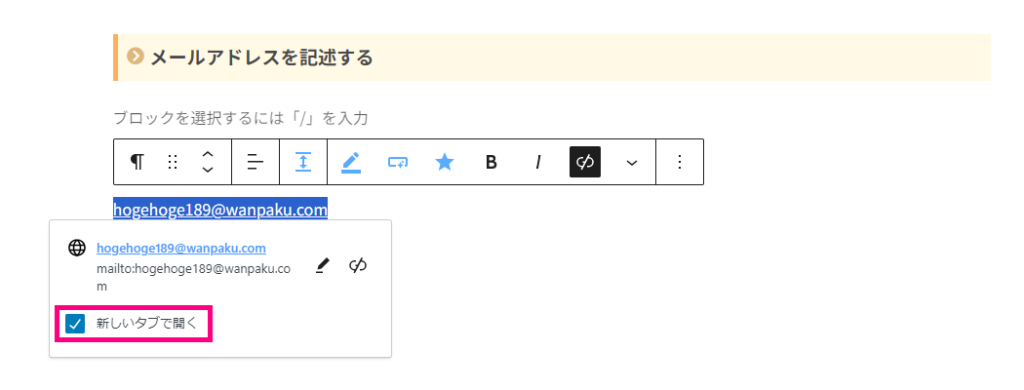
メールにリンクが付きます。
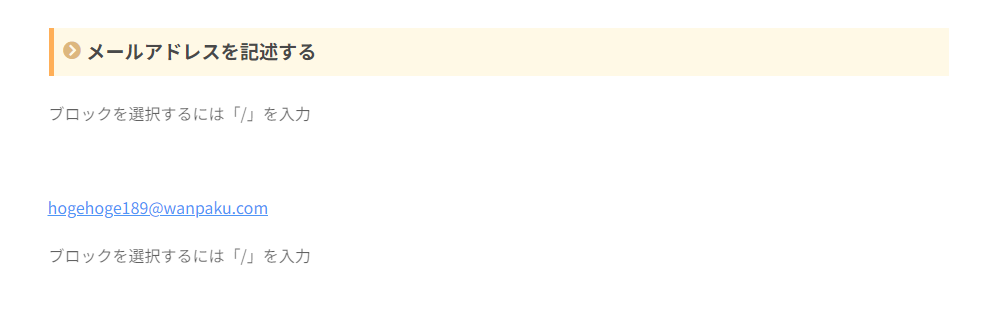
メールアドレス部分をクリックすると、宛先にメールアドレスが自動的に入力されたメール画面が起動します。
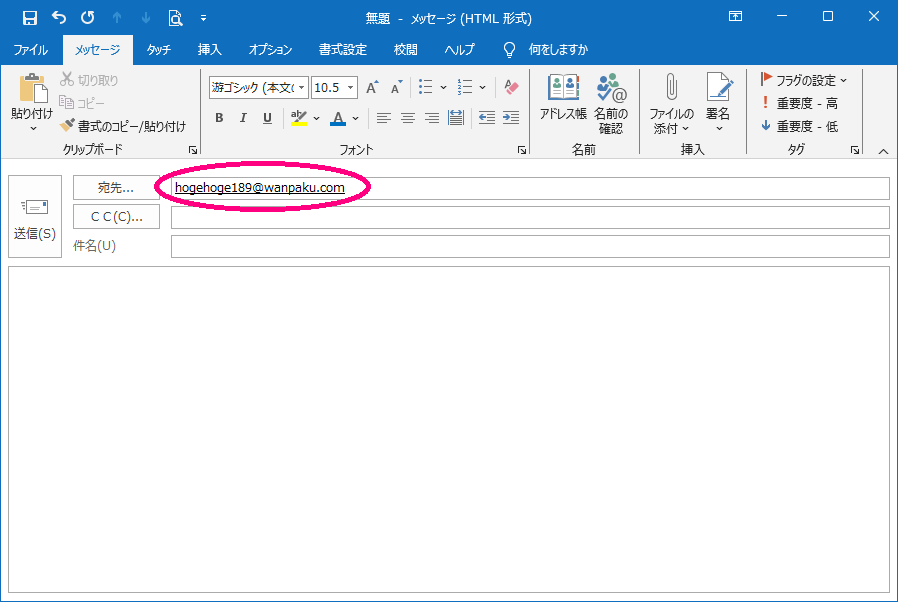
リンクを解除したい場合は、リンクが設定してある文字全てを選択し、リンク解除をクリックします。
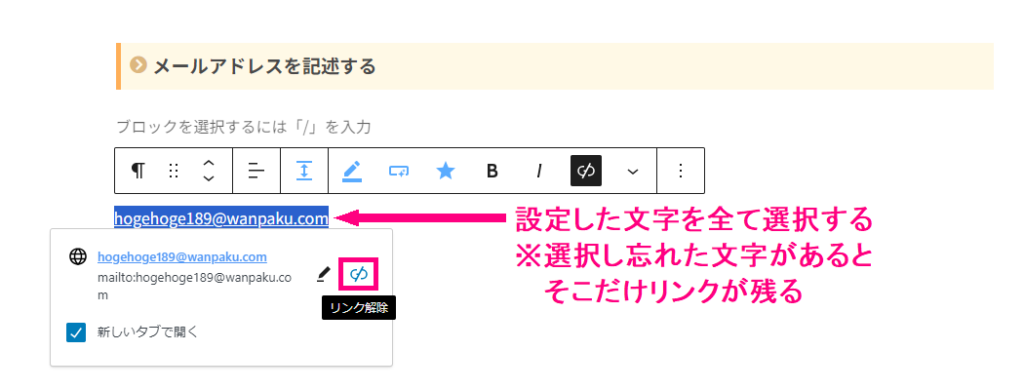

管理人
どうでしたか?

助手
すごく簡単でしたー!
ありがとうございます!
 ワンぱくジュリー調査団
ワンぱくジュリー調査団 


